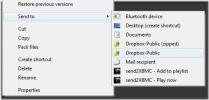Hur du får anslutna / frånkopplade larmkablar på Windows 10
Windows 10 har en låg batteritröskel som du kan ställa in varefter systemet kommer in i viloläge. Det är tänkt att hindra dig från att förlora data i händelse av att du tömmer ditt batteri och om du inte har sparat arbete. Tyvärr är det omfattningen av batteri- och strömrelaterade varningar som Windows 10 ger dig. Om du vill få fulla batterivarningar måste du göra det använd ett skript eller en app för jobbet. Detsamma gäller om du vill få anslutna / frånkopplade larmkällor.
Strömanslutna / frånkopplade varningar
Du kan få strömanslutna / frånkopplade varningar med ett AutoHotKey-skript. Det finns en av David Deley som du kan använda. Skriptet är också tillgängligt som en paketerad EXE som du kan använda. Ladda ner det, och kör skriptet eller EXE. För skriptet måste du ha AutoHotKey installerad men EXE kommer att köras som en bärbar app.
När strömmen går ut eller om du kopplar bort strömkabeln till din bärbara dator får du både ett skrivbordslarm och ett ljudalarm.
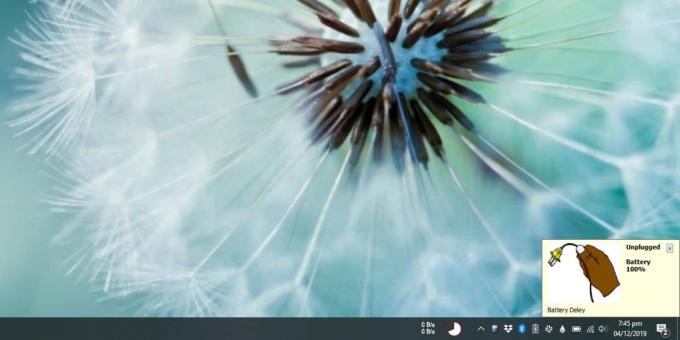
När du ansluter strömkabeln igen, eller strömmen slås på igen, kommer du att se och höra en liknande varning.

Batteri Deley berättar också när din batteriladdning träffar vissa milstolpar, t.ex. 90%, 80%, 70%, etc. Du kan ändra det från appens inställning men inställningarna är inte i ett GUI-format. De är fortfarande i skriptformat så att du i princip har ett AutoHotKey-skript att redigera i Anteckningar.
Om du inte gillar ljudvarningar eller skrivbordslarm som visas kan du också ändra dem genom att skapa nya, flytta dem till mappen som appens EXE- eller AHK-fil finns i och uppdatera sökvägen och filnamnen i fil. Det kan vara lite skrämmande om du inte vet din väg runt ett AHK-skript.
Om du är bekant med hur AHK-skript skrivs, kan du redigera skriptet tillräckligt så att det bara ger dig varningar när strömmen är ansluten eller frånkopplad. Du kan skriva ut varningar appen / skriptet ger dig när batteriet träffar vissa procentsatser. Du kan också anpassa batteriprocenten som appen visar varningar för.
Det är konstigt att Windows 10 inte erbjuder bättre alternativ för batteri och strömhantering. Äldre Windows-versioner var mer eller mindre desamma även om de körde på system som inte hade så bra batteritid. Användare kan anpassa reservbatteriprocenten men utöver det finns det inget annat som kan göras utan en app eller skript.
Sök
Nya Inlägg
Använd Dropbox för att göra filer offentliga med två klick
Dropbox / Public är ett gratis verktyg som tillåter Dropbox-använda...
Begränsa tiden som används av anställda / familjen på Facebook, Twitter, YouTube
Internet Security Controller är ett utmärkt verktyg för att begräns...
Hur man väljer ett fönster på muspekaren på Windows 10
Windows 10 har enkel åtkomstinställningar som kan hjälpa dig att fö...